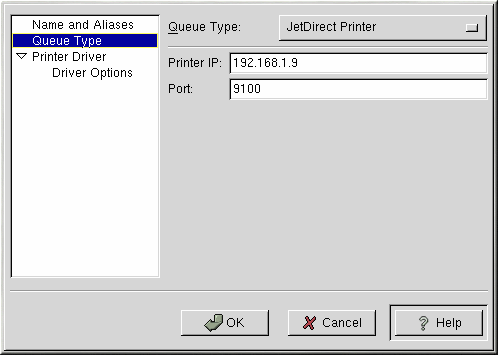Aggiunta di una stampante JetDirect
Per aggiungere una stampante JetDirect fate clic sul pulsante Add nella finestra principale di printconf. Compare quindi la finestra mostrata nella Figura 13-1. Inserite un nome univoco per la stampante nel campo Queue Name. Può essere un qualunque nome descrittivo. Potete anche creare degli alias per la stampante semplicemente facendo clic sul pulsante Add. Fate riferimento alla la sezione Creazione di un alias per maggiori informazioni sugli alias. Il nome della stampante e gli alias non possono contenere spazi e devono iniziare con una lettera dell'alfabeto maiuscola o minuscola.
Fate clic su Queue Type nella parte sinistra del menu e selezionate JetDirect Printer dal menu Queue Type.
I campi che accettano stringhe di testo sono riportati sotto il menu Queue Type come mostrato nella Figura 13-4:
Printer IP — Il nome di host oppure l'indirizzo IP della stampante JetDirect.
Port — La porta a cui la stampante JetDirect rimane in ascolto.
Successivamente selezionate il tipo di stampante collegato al vostro sistema, facendo clic sulla parte sinistra del menu Printer Driver. Dopo aver selezionato il produttore e il modello della stampante, compare un elenco di driver. Se fosse presente più di un driver per la stampante selezionatene uno dall'elenco Printer Driver. Se non siete sicuri del driver da utilizzare non modificate questo valore. Fate clic sul pulsante Printer Notes per visualizzare alcune informazioni sul driver prese dal Database Linux Printing.
Fate clic su Driver Options dopo aver selezionato un driver per la stampa. Queste opzioni dipendono dal driver che avete selezionato. Opzioni tipiche possono essere il formato della carta, la qualità e la risoluzione della stampa.
Fate clic sul pulsante Apply nella finestra principale per salvare le modifiche nel file /etc/printcap. Dopo aver appilicato le modifiche, stampate una pagina di prova per assicurarvi che la configurazione sia corretta. Fate riferimento alla la sezione Stampa di una pagina di prova per maggiori dettagli.